Daftar Isi
Sering terjadi bahwa kita perlu melampirkan harga ke mata uang tertentu. Pada saat yang sama, barang tersebut mungkin dijual dalam berbagai mata uang. Google Sheets berisi alat yang sangat nyaman untuk konversi mata uang yang tidak akan Anda temukan di program lain.
Saya berbicara tentang fungsi GOOGLEFINANCE. Ini mengambil informasi keuangan saat ini atau arsip dari Google Finance. Dan hari ini kita akan memeriksa fungsi tersebut bersama-sama.
Cara menggunakan GOOGLEFINANCE untuk mendapatkan nilai tukar mata uang saat ini
Meskipun GOOGLEFINANCE mampu melakukan banyak hal, kami tertarik pada kemampuannya untuk mengambil nilai tukar mata uang. Sintaks dari fungsi ini adalah sebagai berikut:
GOOGLEFINANCE ("MATA UANG:")
Catatan. Argumen fungsi CURRENCY: harus berupa string teks.
Contohnya, untuk mendapatkan arus USD ke EUR nilai tukar, Anda bisa menggunakan rumus di bawah ini:
=GOOGLEFINANCE("CURRENCY:USDEUR")
Hal yang sama dapat diterapkan untuk mengonversi $ ke £ :
=GOOGLEFINANCE("CURRENCY:USDGBP")
Dan Dolar AS ke yen Jepang :
=GOOGLEFINANCE("CURRENCY:USDJPY")
Untuk mengonversi mata uang dengan lebih mudah, cukup ganti teks dalam rumus dengan referensi sel:

Di sini B3 berisi formula yang menggabungkan dua nama mata uang di A1 dan A3:
=GOOGLEFINANCE("MATA UANG:"&$A$1&A3)
Anda akan menemukan daftar lengkap semua kode mata uang termasuk beberapa mata uang kripto di bawah ini.
GOOGLEFINANCE untuk mendapatkan nilai tukar mata uang selama periode waktu apa pun
Kita bisa menggunakan fungsi GOOGLEFINANCE untuk melihat bagaimana nilai tukar mata uang telah berubah selama periode waktu tertentu atau selama N hari terakhir.
Nilai tukar selama periode waktu tertentu
Untuk menarik nilai tukar selama beberapa periode waktu, Anda perlu memperluas fungsi GOOGLEFINANCE Anda dengan argumen opsional tambahan:
GOOGLEFINANCE ("MATA UANG:", [atribut], [start_date], [num_days- atribut (opsional) - gunakan "price" untuk mendapatkan nilai tukar mata uang real time (dengan penundaan singkat hingga 20 menit)
Tip. Lihat daftar lengkap atribut yang tersedia di sini.
- tanggal_mulai, tanggal_akhir (opsional) - periode yang Anda minati. Gunakan fungsi DATE dalam argumen ini.
- interval (opsional) - seberapa sering Anda ingin menarik data. Ini bisa berupa "HARIAN" atau "MINGGUAN", atau dalam angka - 1 untuk harian, 7 untuk mingguan.
Berikut ini contoh rumus semacam itu:
=GOOGLEFINANCE("MATA UANG:USDEUR", "harga", TANGGAL(2017,9,1), TANGGAL(2017,9,10), "HARIAN")
Hasilnya, kami memiliki tabel dengan tarif yang diselesaikan pada akhir hari.
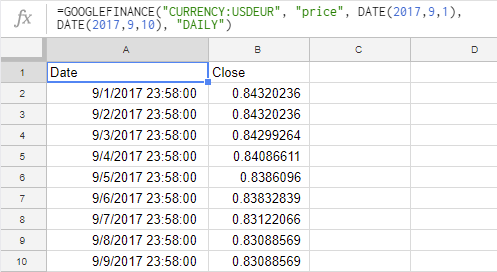
Anda dapat menggunakan referensi sel alih-alih tanggal untuk menyederhanakan rumus dan menyesuaikannya dalam beberapa klik:
=GOOGLEFINANCE("MATA UANG:USDEUR", "harga", A1, A1+5, "HARIAN")
A1 adalah tanggal mulai, dan kita menambahkan jumlah hari yang diperlukan ke dalamnya:
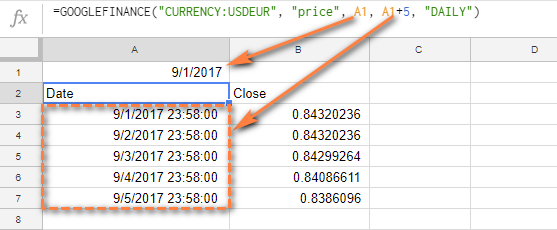
Nilai tukar untuk N hari terakhir
Kita juga bisa menggunakan fungsi GOOGLEFINANCE untuk menarik nilai tukar untuk N hari terakhir (10 hari dalam rumus di bawah ini):
=GOOGLEFINANCE("MATA UANG:USDEUR", "harga",TODAY()-10,TODAY())

Dapatkan nilai tukar lebih mudah menggunakan referensi sel
Satu lagi contoh GOOGLEFINANCE di Google Sheets menggambarkan bagaimana Anda dapat menggunakan referensi sel di semua argumen fungsi.
Mari kita cari tahu nilai tukar EUR ke USD selama periode 7 hari:
=GOOGLEFINANCE(CONCATENATE("CURRENCY:", C2, B2), "price", DATE(year($A2), month($A2), day($A2)), DATE(year($A2), month($A2), day($A2)+7), "DAILY")

Sumber data - kode mata uang dan tanggal mulai - ada di A2:C2.
Untuk menggabungkan beberapa variabel menjadi satu, kita menggunakan fungsi CONCATENATE, bukan ampersand tradisional (&).
Fungsi DATE mengembalikan tahun, bulan, dan hari dari A2. Kemudian kami menambahkan 7 hari ke tanggal mulai kami.
Kita selalu bisa menambahkan bulan juga:
=GOOGLEFINANCE(CONCATENATE("CURRENCY:", C2, B2), "price", DATE(year($A2), month($A2), day($A2)), TANGGAL(tahun($A2), bulan($A2)+1, hari($A2)+7 ), "HARIAN")
Semua kode mata uang untuk fungsi GOOGLEFINCANCE
Kode mata uang terdiri dari Kode ALPHA-2 (kode negara 2 huruf) dan huruf pertama dari nama mata uang. Misalnya, kode mata uang untuk dolar Kanada adalah CAD :
CAD = CA (Kanada) + D (Dolar)
Untuk menggunakan fungsi GOOGLEFINANCE dengan benar, Anda perlu mengetahui kode mata uang. Di bawah ini Anda akan mendapatkan daftar lengkap mata uang dunia bersama dengan beberapa cryptocurrency yang didukung oleh GOOGLEFINANCE.
Saya harap artikel ini akan membantu Anda mendapatkan informasi terkini tentang nilai tukar mata uang dan Anda tidak akan lengah dalam hal keuangan.
Spreadsheet dengan kode mata uang
Nilai tukar mata uang untuk GOOGLEFINANCE (buat salinan spreadsheet)

